Paletas de colores
Tutoriales
Conseguir el código de color HTML de las paletas de colores
¡Hola hola, jueves!
Cuando hace un par de semanas hice una recopilación de paletas de colores muy chulas me preguntaron cómo se utilizaban los colores de estas paletas. Yo, que manejo para todo el Photoshop, lo tengo muy fácil para conseguir el código de color, pero como se que no todas contáis con esta herramienta hoy os voy a enseñar una forma sencilla para obtener estos códigos con Paint.
Partimos de que Paint nos da siempre el código de color en formato RGB, que son tres parámetros (el rojo, el verde y el azul) que, unidos, forman una determinada tonalidad de color.
El problema es que a la hora de trabajar en páginas web, que utilizan el lenguaje HTML, hay que convertir este código de color RGB a otro, el código de color HTML, que es el que utilizáis (aunque sea sin ser conscientes de ello) para, por ejemplo, modificar los colores de la plantilla de Blogger.
Un ejemplo de código de color HTML sería #000000 (el color negro) o #FFFFFF (el color blanco).
Para convertir el color RGB que nos da Paint al código de color HTML utilizaremos está web, en la que no hay más que pegar el código de Paint para que nos salga automáticamente el código que necesitamos.
El paso a paso de todo el proceso lo tenéis a continuación:
Ese código headecimal o HTML, señoras y señores, es el que nos va a servir para los colores de la plantilla del blog, colorear un dibujo en un programa de ilustración e infinidad de cosas más.
Suponiendo que queramos utilizar la paleta en el diseño del blog, cuando entremos al editor de la plantilla de Blogger y estemos eligiendo los colores de los enlaces, el texto, el fondo, y todo eso, al lado de cada color nos aparece una cajita con su código y es ahí donde debemos poner el código que queramos.
Ahora que ya está todo sabido, ¡a utilizar paletas se ha dicho! Que son cuquis cuquis y quedan de maravilla en todos lados (:
Espero que os haya sido útil el tuto de hoy... ¡ y que tengáis un chachi-día!
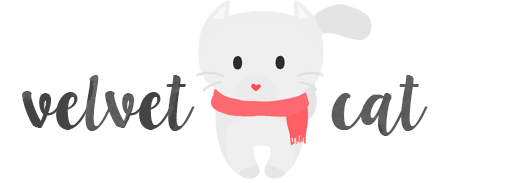











20 Comentarios
Muy útil el tutoriam y te explicas de maravilla.
ResponderEliminarUn saludo :)
Comentarios como el tuyo hacen mucha ilusión, porque siempre pienso que igual no me explico bien y solo lo entiendo yo.
EliminarMuchas gracias!
Un besote Marta!
Yo también uso photoshop pero para las que no lo hagan, muy buen tutorial :)
ResponderEliminarFeliz día♥
María {La cajita de música}
Las que lo utilizamos a veces no nos damos cuenta de lo que es no tenerlo, jajajaj ¡Pero se pueden hacer las cosas igualmente sin el!
EliminarGracias María! Un besico!
Ay Marta, es que primero tengo que aprender a hacer paletas de colores bonitas jajajaj. Soy un desastre en eso, lo reconozco, creo que no sé combinar colores.
ResponderEliminarUn beso, feliz fin!
Yo si te soy sincera no se hacer paletas bonitas... pero hay un montón de páginas donde hay más de mil hechas con unos colores preciosos :D
EliminarUn besote, feliz finde! ^^ Ah! Jajaja me habéis cambiado el nombre por un día, jajajaj soy Elena (;
Excelente tutorial Marta, yo lo hago así!!!!!!!!
ResponderEliminarBesos y feliz finde...
Elena, elena me llamo, pero oye, hoy viernes cambio a Marta y no importa, jajaja
EliminarMe alegro de que te haya gustado!!
Un besazo, feliz finde! :D
Mega, hiper, super... jiji utilísimo!! muchas gracias y no te preocupes, porque se te ha entendido muy pero que muy bien!! un besito y feliz finde guapa.
ResponderEliminarAyyy Marola que bien que te haya servido! :D
EliminarUn besazo, feliz finde! ^^
¡Hola Elena! Yo antes de usar photoshop también lo miraba a través de paint y consultaba el código RGB en HTML color codes. Es un poco lioso esto de ir a consultar a otro sitio pero a mi me ayudó mucho :P
ResponderEliminarBesitos ^^,
Sí, esa página también esta muy bien :D Yo la utilizo a veces cuando necesito urgentemente un código y tengo el ordenador demasiado a tope de trabajo para abrir Photoshop xD
EliminarUn besote!
Uyyyy que supertutorial, que no te explicas bien, dices??, pufffi hasta yo lo he encontrado fácil (al menos de entender, jeje), cuando lo intente ya veremos, pero porque yo soy negada con las cositas del pc, jeje. Pero con este tuto tan majo de verás que en cuanto tenga un momentín lo pruebo :D
ResponderEliminarBesote!!!!!! Y muchas gracias por el mensajito, jiji :P
Jo Ayla, me alegro un montón que te haya servido y que te haya parecido bien explicado *-*
EliminarSi tienes algún problema mándame un correo y te intento ayudar! ;D
Un besote, mil gracias a ti! :-*
Entonces como yo que utilizó Photoshop hasta para cortar los bordes de una foto ... Somos así de prácticas jajajaja. Muy bueno el tutorial que has hecho. El cuentagotas es el "dios" que nos salva de todos los desastres que podamos cometer con las creaciones y que hace que conozcamos esos colores que nunca supimos que existían.
ResponderEliminarPor cierto leí hace poco que te habías creado un dominio. Me alegro mucho, espero que los disfrutes y no te de muchos dolores de cabeza si existen varios errores.
¡Un beso y que tengas un buen día! =D
Me alegro de que te haya gustado :D Aunque el Photoshop es el rey, jajaja ¡yo no se que haría sin el! :P
EliminarSí!! Desde hace dos semanas tengo velvetcat.es y la verdad que errores ninguno :O Estoy alucinada jajaja
Un besazo, feliz domingo!!!
Tienes un blog PRECIOSO
ResponderEliminarTe espero en call me blueli ✿
¡Besos!❤
Aiiiiss mil gracias, me alegro de que te guste! *-*
EliminarUn besazo!
Me has leido el pensamiento. NO tengo photoshop y no tenia ni idea de como conseguir el codigo. Muchas gracias. Un beso
ResponderEliminarDe nada mujer! Me alegro un montón de que te sirva el tutorial :D
EliminarUn besazo Ana!
Gracias por emplear al menos tres segundos de tu vida por aquí.
Me encanta leer vuestros comentarios *-*